Hvad er en PPS fil? Sådan konverteres PPS til PDF i Windows 11/10?
I denne artikel skal vi diskutere, hvad der er en PPS-fil,(what is a PPS file) og hvordan du kan konvertere en PPS-fil til et PDF(convert a PPS file to a PDF ) -dokumentformat på din Windows 11/10. PPS er en præsentationsfil, der er hjemmehørende i Microsoft PowerPoint . Lad os diskutere dette filformat i detaljer!
Hvad er en PPS fil?
PPS som står for PowerPoint Slide Show er et filformat, der gemmer PowerPoint - præsentationer i et slideshow-format. Det er hovedsageligt et filformat, der oprindeligt blev brugt i Microsoft PowerPoint 97-2003 - versionen. Den nyere version af PPS er PPSX , der bruges i den seneste Microsoft PowerPoint - version. Både PPS- og PPSX- filer bruges til at åbne præsentationen direkte i slideshow-tilstand. PPS -filer er især nyttige for undervisere, lærere og foredragsholdere, da det åbner præsentationen direkte i diasshowtilstand.
Nu, hvis du har en PPS -fil, og du vil konvertere den til et PDF - dokument, hvordan gør man det så? Her vil vi vise dig forskellige måder at konvertere PPS til PDF på din Windows 11/10 pc.
Sådan konverteres PPS til PDF i Windows 11/10 ?
Her er metoderne til at konvertere PPS til PDF i Windows 11/10 :
- Konverter PPS(Convert PPS) til PDF ved hjælp af Microsoft Powerpoint .
- Brug LibreOffice -softwaren til at konvertere PPS til PDF .
- Brug en gratis onlinetjeneste til at konvertere PPS til PDF .
Lad os nu uddybe disse metoder!
1] Konverter PPS(Convert PPS) til PDF ved hjælp af Microsoft Powerpoint
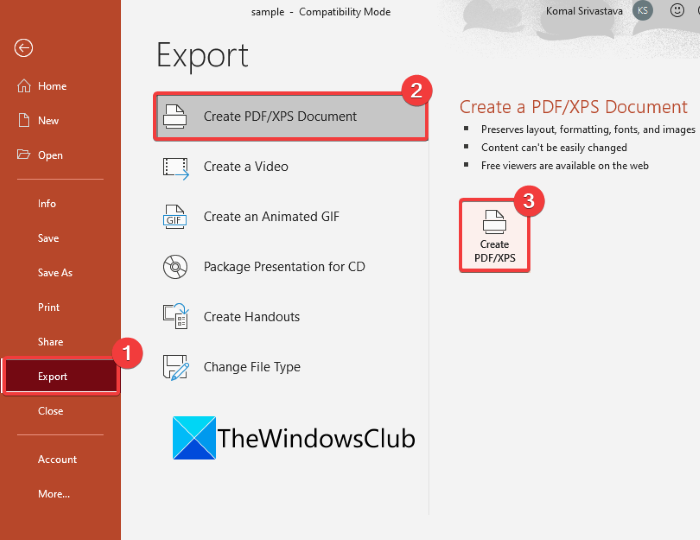
Du kan konvertere en PPS -fil til et PDF - dokument ved hjælp af Microsoft Powerpoint -appen. Som vi nævnte tidligere, er PPS et af de oprindelige filformater i Powerpoint . Du kan oprette, redigere og konvertere PPS- filer i PowerPoint . Her er de vigtigste trin til at gøre det:
- Start Microsoft PowerPoint.
- Importer en PPS-fil.
- Aktiver redigeringstilstanden.
- Rediger PPS-filen, hvis det er nødvendigt.
- Gå til Filer > Eksporter.
- Klik(Click) på indstillingen Create PDF/XPS Document .
- Indstil Gem som format til PDF.
- Angiv(Provide) outputmappeplacering og filnavn, og tryk på knappen Gem(Save) .
Du skal blot(Simply) starte Microsoft PowerPoint -appen. Brug derefter indstillingen File > Open til at gennemse og importere en PPS -fil. Du vil se en Aktiver redigeringsindstilling øverst; bare tryk på denne mulighed for at åbne PPS -filen i redigeringstilstand.
Nu, hvis du vil, kan du redigere indholdet af PPS -filen ved hjælp af tilgængelige præsentationsdesignværktøjer. Du kan tilføje flere dias, fjerne eksisterende indhold, ændre formateringen, tilføje mediefiler og gøre meget mere. Spring dette trin over, hvis du ikke ønsker at redigere kilde- PPS -filen.
Gå derefter til menuen Filer(File) og klik på Eksporter(Export) . Du vil se muligheden Create PDF/XPS Document ; tryk på den, og klik derefter på knappen Create PDF/XPS . Dialogboksen Udgiv som PDF eller XPS(Publish as PDF or XPS) åbnes. Her skal du sørge for, at gem som type er indstillet til PDF . Vælg derefter filplacering og indtast PDF - filnavn og tryk til sidst på knappen Gem(Save) for at konvertere PPS til PDF.
På samme måde kan du konvertere PPS til andre filformater som PPT , PPTX , ODP , Animated GIF osv.
Læs(Read) : Sådan åbner du DMG-filer i Windows(How to open DMG files in Windows) .
2] Brug (Use)LibreOffice -softwaren til at konvertere PPS til PDF
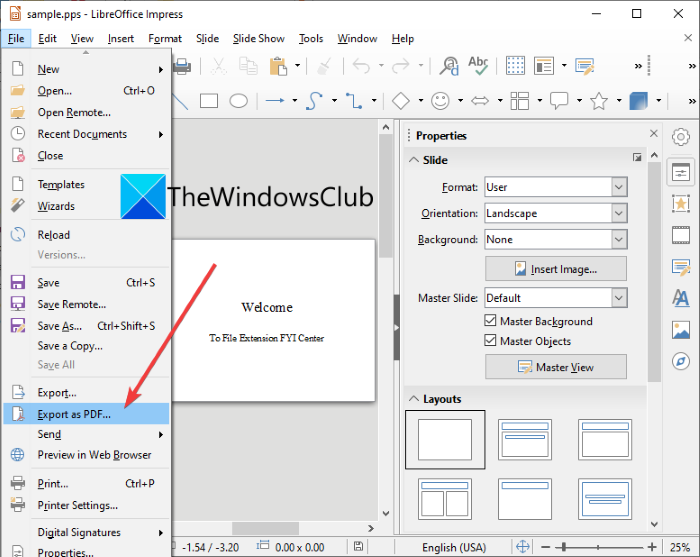
Du kan også bruge tredjepartssoftware, der giver dig mulighed for at konvertere PPS til PDF . Her vil vi bruge LibreOffice til at konvertere PPS til PDF .
LibreOffice er en gratis og open source-kontorpakke til Windows 11/10 og andre operativsystemer. Det giver en LibreOffice Impress -app, der grundlæggende bruges til at designe præsentationer. Ved at bruge det kan du også konvertere PPS til PDF . Lad os se hvordan!
Sådan konverteres PPS til PDF i LibreOffice på Windows 11/10
Her er de grundlæggende trin til at konvertere PPS til PDF i LibreOffice -software:
- Download og installer LibreOffice.
- Start dens LibreOffice Impress-app.
- Importer en PPS-fil.
- Afslut slideshow-tilstand, og åbn filen i redigeringstilstand.
- Gå til Filer > Eksporter som PDF-indstilling.
- Tilpas(Customize) outputindstillinger, og klik på Gem(Save) for at starte konverteringen.
Først skal du downloade og installere LibreOffice på din Windows 11/10-pc. Start derefter dens præsentationsapplikation kaldet LibreOffice Impress .
Gennemse og importer nu en PPS -fil ved at bruge indstillingen File > Open . PPS - filen kører direkte præsentationens diasshow. Du skal afslutte slideshow-tilstanden. For det skal du højreklikke på diasshowet og derefter klikke på indstillingen Rediger præsentation(Edit Presentation) i kontekstmenuen.
PPS - præsentationen åbnes i redigeringstilstand. Du skal nu konvertere PPS til PDF . Bare(Just) åbn dens Fil-(File) menu og klik på Eksporter som PDF( Export as PDF) - indstillingen.
Et dialogvindue for PDF-indstillinger(PDF Options) åbnes, hvorfra du kan konfigurere outputindstillinger, herunder billedkomprimeringsindstillinger, underskrive med vandmærke, indledende visning, digital signatur, sikkerhedsindstillinger (indstil PDF - adgangskode og tilladelser) og mere. Når du er færdig med at konfigurere disse muligheder, skal du trykke på Eksporter(Export) . Til sidst skal du angive outputfilnavnet og placeringen og klikke på knappen Gem(Save) for at konvertere PPS til PDF .
3] Brug(Use) en onlinetjeneste til at konvertere PPS til PDF
Hvis du foretrækker at bruge en webtjeneste til at udføre en opgave, kan du konvertere PPS til PDF ved hjælp af et onlineværktøj. For yderligere at hjælpe dig er her nogle af de bedre websteder, der giver dig mulighed for at udføre PPS til PDF- konvertering:
- AnyConv
- online2pdf.com
- online-convert.com
- ilovepdf.com
1] AnyConv
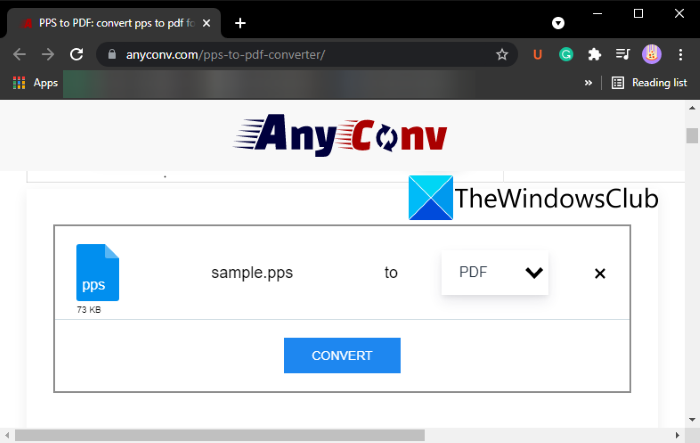
AnyConv er en gratis online filkonverter, som du kan bruge til at konvertere PPS til PDF . Du skal blot(Simply) gennemse og importere en PPS -fil fra din pc ved at bruge indstillingen Vælg fil(Choose File) . Sørg derefter for, at outputformatet er indstillet til PDF , og klik på Konverter(Convert) - indstillingen for at starte konverteringen. Når konverteringen er færdig, vil den lade dig downloade den resulterende PDF til din pc eller enhver anden enhed.
Ved at bruge denne webtjeneste kan du også konvertere andre typer filer, herunder billeder, videoer, lyd, e-bøger og mere.
2] online2pdf.com
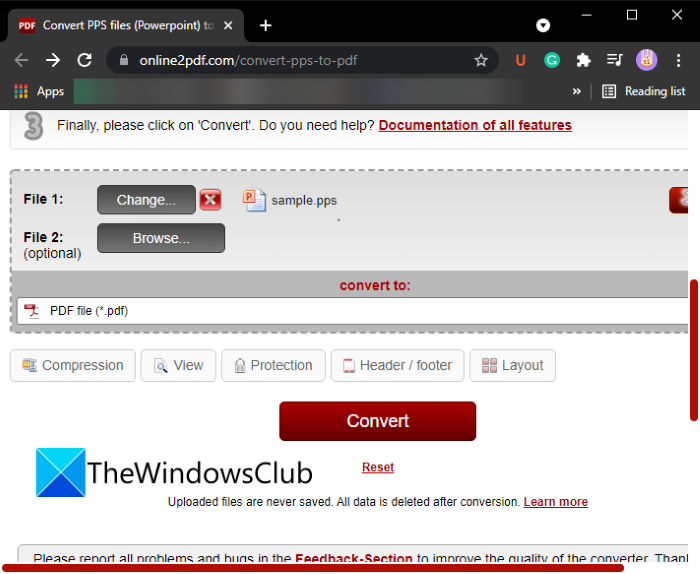
online2pdf.com er en gratis onlinetjeneste til at konvertere filer inklusive PPS til PDF - dokumenter. Ved at bruge det kan du konvertere mere end én PPS -fil til PDF - dokumenter på én gang.
Åbn denne hjemmeside(this website) i en webbrowser, og klik derefter på knappen Vælg(Select) filer for at gennemse og importere en eller flere PPS-filer fra din pc.
Gå derefter til dens præferencesektion(Preferences) og konfigurer output- PDF - indstillinger som komprimering, visningsindstillinger, sikkerhedsindstillinger, layout(compression, view options, security options, layout,) og sidehoved- og sidefodsindstillinger(header and footer) . Indstil disse muligheder efter dit behov, og tryk derefter på knappen Konverter(Convert) . Det vil behandle de uploadede PPS- filer og konvertere dem alle til PDF på et stykke tid. Output PDF'erne(PDFs) vil blive downloadet direkte.
Du kan også bruge dette onlineværktøj til konvertering af billeder, Word , Excel og andre PowerPoint- præsentationer til PDF- dokumenter. Det lader dig udføre batch-fil til PDF - konvertering.
3] online-convert.com
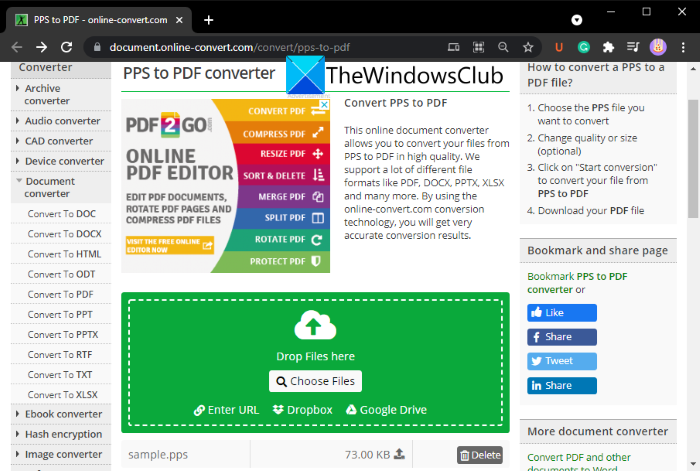
online-convert.com er en anden webtjeneste, der giver dig mulighed for at konvertere PPS til PDF . Det lader dig batchkonvertere PPS - filer til PDF -format.
Du kan gennemse og importere PPS - kildefiler til den ved at klikke på knappen Vælg filer( Choose Files ) . Det lader dig også importere en PPS - diasshowpræsentation fra URL, Dropbox og Google Drev(Google Drive) . Derefter kan du starte PPS til PDF- konverteringsprocessen ved at trykke på knappen Start konvertering(Start Conversion) .
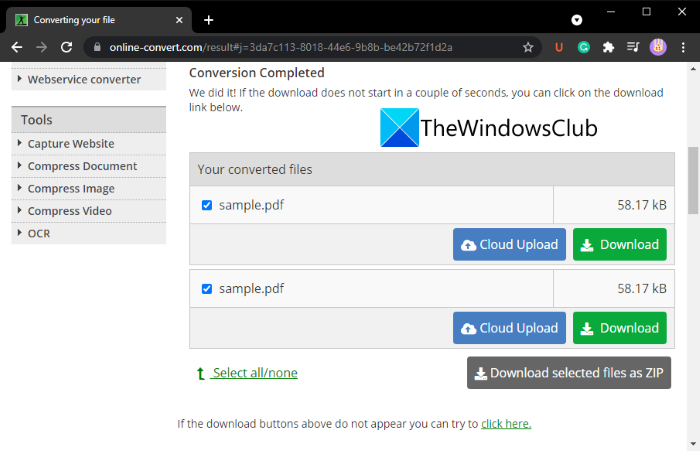
Når processen er færdig, vil du være i stand til at downloade output- PDFen(PDF) eller uploade den direkte til Dropbox eller Google Drev(Google Drive) . Du kan også downloade alle konverterede PDF- filer på én gang i en ZIP -mappe.
4] ilovepdf.com
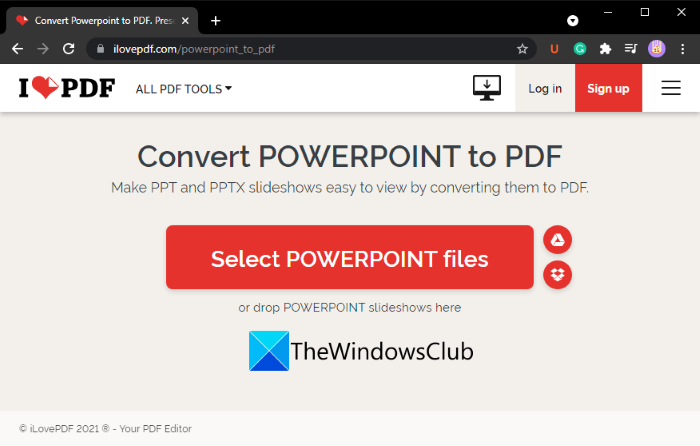
ilovepdf.com er en populær onlinetjeneste, der tilbyder et sæt PDF - redigeringsværktøjer. Et af dets mange værktøjer inkluderer konvertering af PPS og andre PowerPoint- præsentationer til PDF- dokumenter. Du kan massekonvertere PPS - filer til PDF gennem denne webtjeneste.
For at udføre konverteringen skal du gå til ilovepdf.com's Konverter POWERPOINT til PDF(Convert POWERPOINT to PDF) - side og klikke på knappen Vælg POWERPOINT-filer( Select POWERPOINT files) for at uploade kilde- PPS - filer til den. Du kan også uploade input PPS - filer fra Dropbox og Google Drev(Google Drive) .
Klik nu på den næste side på knappen Konverter til PDF(Convert to PDF) for at starte konverteringen. Den resulterende fil vil blive downloadet til din computer eller enhed. Hvis du ønsker det, kan du gemme outputtet til Google Drev(Google Drive) eller Dropbox eller dele dets URL - link.
Hvilket program åbner PPS filer?
PPS- filer kan åbnes og ses i Microsoft PowerPoint . Alternativt kan du bruge noget gratis tredjepartssoftware til at åbne PPS filer. Nogle gratis programmer, der lader dig åbne PPS- filer, er LibreOffice , WPS Office og OpenOffice .
Hvordan opretter jeg en PPS?
PPS - filer oprettes hovedsageligt med Microsoft PowerPoint -appen. Du skal blot(Simply) designe en almindelig præsentation med dit indhold, inklusive tekst, medier, ikoner osv., og derefter klikke på File > Save som mulighed. Mens du gemmer præsentationen, skal du vælge outputformatet som PPS .
Du kan også oprette en PPS -fil med LibreOffice .
Hvad er forskellen mellem PPT og PPS ?
Både PPT og PPS er PowerPoint -filformater. Forskellen mellem de to formater er, at PPT åbner i redigeringstilstand, mens PPS - filer åbnes direkte i diasshowtilstand for at give en præsentation.
Hvordan gemmer jeg en PowerPoint som en PPS -fil?
Du kan gemme en PowerPoint - præsentation som en PPS -fil ved at bruge indstillingen File > Save som. Du skal bare klikke på indstillingen Gem som(Save as) og derefter indstille outputformatet som PowerPoint Show (.pps eller .ppsx ).
Det er det!
Læs nu: (Now read: )Sådan konverteres OneNote til Word eller PDF i Windows 10(How to convert OneNote to Word or PDF in Windows 10)
Related posts
Sådan konverteres DWG til PDF i Windows 11/10
Sådan kombinerer du PDF-filer i Windows 11/10
Hvad er Windows.edb-filen i Windows 11/10
Hvad er PLS fil? Hvordan opretter man en PLS-fil i Windows 11/10?
Sådan udpakkes, åbnes eller udpakkes TAR.GZ, TGZ eller GZ. Filer i Windows 11/10
Hvad er en FIT fil? Hvordan får man vist og konverterer det i Windows 11/10?
Rediger DWG-filer ved hjælp af denne gratis DWG Editor-software til Windows 11/10
Gratis Duplicate File Finder og Remover software til Windows 11/10
Slet midlertidige filer ved hjælp af Diskoprydningsværktøj i Windows 11/10
Sådan flyttes filer og mapper i Windows 11/10
Hvad er Shapefile? Sådan får du vist en Shapefil i Windows 11/10
Sådan redigeres eller tilføjes metadata til fotos og videofiler i Windows 11/10
Sådan konverteres DXF til GCode i Windows 11/10
Uønsket filer i Windows 11/10: Hvad kan du slette sikkert?
Sådan fjerner du programmer fra menuen Åbn med i Windows 11/10
Hvad er LRC fil? Hvordan opretter man en LRC-fil i Windows 11/10?
Sådan omdøbes filer eller mapper i Windows 11/10
Sådan sletter du tomme 0-byte filer i Windows 11/10
Forskellige måder at slette midlertidige filer i Windows 11/10
Sådan konverteres IMG-fil til ISO i Windows 11/10
